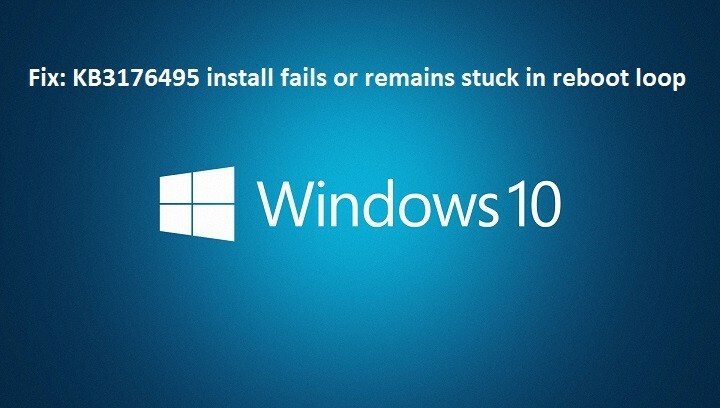
Diese Software hält Ihre Treiber am Laufen und schützt Sie so vor gängigen Computerfehlern und Hardwarefehlern. Überprüfen Sie jetzt alle Ihre Treiber in 3 einfachen Schritten:
- DriverFix herunterladen (verifizierte Download-Datei).
- Klicken Scan starten um alle problematischen Treiber zu finden.
- Klicken Treiber aktualisieren um neue Versionen zu erhalten und Systemstörungen zu vermeiden.
- DriverFix wurde heruntergeladen von 0 Leser in diesem Monat.
Microsoft hat das erste öffentliche kumulative Update für das Jubiläums-Update unter dem Codenamen veröffentlicht KB3176495. Dieses Sicherheitsupdate bringt wichtige Verbesserungen und Korrekturen für Windows 10 Version 1607 und adressiert eine Reihe von Schwachstellen im Betriebssystem.
KB3176495 Patches schwerwiegend Internet Explorer und Kante Sicherheitslücken, die Remotecodeausführung ermöglichen, sowie Schwachstellen bei der Windows-Authentifizierung, die eine Erhöhung von Berechtigungen ermöglichen. Angesichts der Schwere dieser Bedrohungen ist es wichtig, dass Benutzer dieses Update auf ihren Computern installieren.
Leider berichten viele Benutzer, dass sie das kumulative Update KB3176495 nicht installieren können, weil der Installationsvorgang fehlschlägt oder einfach bleibt in einer Neustartschleife stecken.
Benutzer beschweren sich, dass der Download von KB3176495 fehlgeschlagen ist, die Installation bleibt in der Neustartschleife stecken
- „Der Download von KB3176495 hat begonnen und wird jetzt bei 61% gestoppt und wird nicht weitergeführt. Ich habe versucht, zu schließen und dann zu den Einstellungen zurückzukehren, und es werden immer noch die gleichen 61% angezeigt.“
- „Ich habe KB3176495 heute auf einer meiner Maschinen installieren lassen, einer sehr neuen Z170-Chipsatzmaschine. Beim Neustart würde die Maschine sofort versuchen, automatische Reparaturen durchzuführen, dies jedoch fehlschlagen und erneut starten, ohne dass dieser Zyklus unterbrochen wird. [..] hat den Fehler auf „aistora.sys“ gesehen.
- „Ich habe alle Methoden ausprobiert, die ich online finden kann, aber dieses Update wird immer noch nicht installiert. Seitdem dies passiert ist, braucht mein Computer 15 Minuten, um hochzufahren, weil er ständig versucht, das Update zu installieren und fehlschlägt.
Fix KB3176495 Download und Installation schlägt fehl
Lösung 1 – Führen Sie die Windows Update-Problembehandlung aus
Laden Sie die. herunter Windows Update-Fehlerbehebung, Führen Sie das Tool aus und versuchen Sie dann erneut, KB3176495 zu installieren.
Lösung 2 – Löschen Sie den Inhalt des SoftwareDistribution-Ordners
- Gehe zu C: WindowsSoftwareverteilungDownload Ordner und löschen Sie alles in diesem Ordner.
- Starten Sie die Eingabeaufforderungsverwaltung > führen Sie den Befehl aus wuauclt.exe /updatenow
- Warten Sie, bis die Befehlsausführung abgeschlossen ist > gehen Sie zu Schalttafel > Windows Update > Laden Sie das Windows 10-Update herunter.
Lösung 3 – Führen Sie einen sauberen Neustart durch
- Art Systemkonfiguration im Suchfeld > drücken Sie Enter
- Auf der DienstleistungenRegisterkarte > wählen Sie die Verstecke alle Microsoft-Dienste Kontrollkästchen > klicken Alle deaktivieren.

3. Auf der AnlaufenTab > klicken Sie auf Task-Manager öffnen.
4. Auf der AnlaufenTab in Task-Manager > wähle alle Elemente aus > klicke Deaktivieren.

5. Schließe Taskmanager.
6. Auf der AnlaufenRegisterkarte des SystemkonfigurationDialogfeld >klick OK > starte deinen Computer neu.
Lösung 4 – Starten Sie den neu BITS, kryptografisch, MSI-Installationsprogramm und der Windows Update-Dienste.
- Starten Eingabeaufforderung (Administrator)
- Geben Sie die folgenden Befehle ein, um die BITS, Kryptografisch, MSI-Installationsprogramm und der Windows Update-Dienste. Drücken Sie bei jedem Befehl die EINGABETASTE.
Netzstopp wuauserv
net stop cryptSvc
Netto-Stoppbits
net stop msiserver
3. Geben Sie die folgenden Befehle ein, um die umzubenennen Softwareverteilung und Katzenwurzel2 Mappe. Drücken Sie die EINGABETASTE, nachdem Sie jeden Befehl eingegeben haben.
ren C: WindowsSoftwareDistribution SoftwareDistribution.old
ren C: WindowsSystem32catroot2 Catroot2.old
4. Geben Sie die folgenden Befehle ein, um den. neu zu starten BITS, Kryptografisch, MSI-Installationsprogramm und der Windows Update-Dienste. Drücken Sie wie immer die EINGABETASTE, nachdem Sie jeden Befehl eingegeben haben.
Netzstart wuauserv
net start cryptSvc
Nettostartbits
net start msiserver
5. Geben Sie Beenden ein > starten Sie Ihren Computer neu > versuchen Sie erneut, das kumulative Update KB3176495 zu installieren.
VERWANDTE GESCHICHTEN, DIE SIE SICH ANSEHEN MÜSSEN:
- Fix: Windows 10 Anniversary Update verursacht Windows Hello-Probleme
- Fix: Der Laptop-Bildschirm braucht eine Minute, um nach dem Windows 10-Jubiläums-Update einzuschalten
- Fix: Media Creation Tool für das Jubiläums-Update funktioniert nicht


